Un computer desktop è un personal computer che di solito usi in una posizione su una scrivania o una tabella. Le sue dimensioni e i requisiti di potenza sono generalmente più di quanto hanno i laptop. La configurazione più comune ha queste parti: il caso (che contiene l'alimentazione, la scheda madre, la CPU e la memoria principale), il dispositivo di archiviazione di massa e le schede di espansione.
Asus è noto per le sue schede madri di qualità, schede grafiche, laptop e altri componenti del computer. Ci sono molti computer desktop ASUS ricchi di funzionalità disponibili sul mercato. Tutti questi possono essere utilizzati senza dover utilizzare una connessione Internet .
Il vantaggio di connettere il tuo computer desktop a una connessione Internet è che Internet ti consente di esplorare un nuovo mondo di possibilità a cui altrimenti non saresti in grado di accedere.
Un modo per connettere il tuo desktop Asus a Internet è utilizzare una connessione Wi-Fi .
La maggior parte dei desktop ASUS può connettersi a Internet in modalità wireless utilizzando una connessione Wi-Fi e onde radio anziché i cavi .
In questo articolo, ti accompagneremo attraverso i passaggi che dovresti seguire per collegare il tuo desktop Asus a Internet utilizzando una rete Wi-Fi .

Come collegare un desktop Asus a Wi-Fi
Per collegare un computer desktop ASUS a una rete Wi-Fi, sono richiesti i seguenti componenti hardware e software:
- Accesso a una rete Wi-Fi funzionante
- Adattatore Wi-Fi con gli ultimi driver per il tuo desktop Asus
- Un cavo Ethernet (opzionale)
Modi per ottenere Wi-Fi su un PC desktop (se non ha un adattatore Wi-Fi integrato)
Dopo aver confermato di avere tutti i componenti hardware e software necessari, seguire le istruzioni seguenti per collegare il desktop ASUS a Wi-Fi.
- Inizia alimentando il tuo router wireless . Una volta acceso il router wireless, usa un cavo Ethernet per collegarlo al modem .
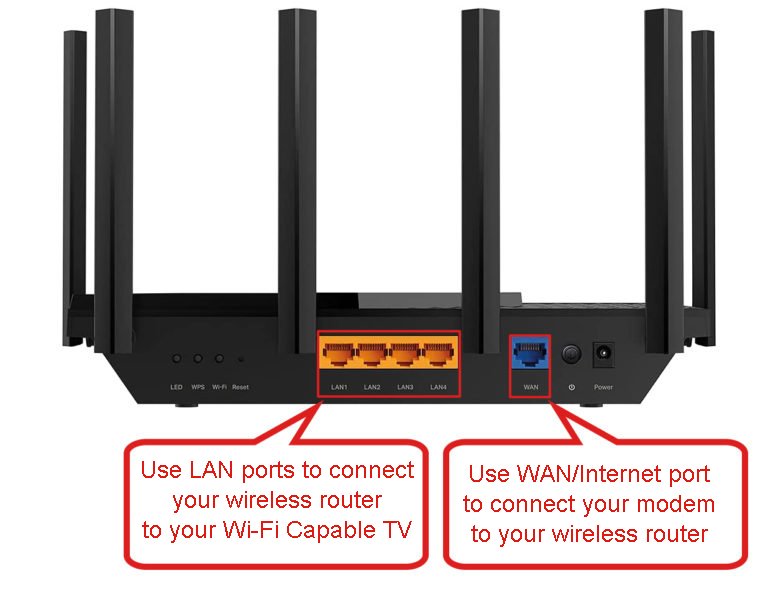
- Ora, alimenta il tuo computer desktop Asus.
- Dopo che il desktop è stato avviato, scorrere verso il menu di avvio del computer facendo clic sull'icona di Windows nell'angolo in basso a sinistra dello schermo.
- Nel menu Start, digitare Wi-Fi nella barra di ricerca e premere Invio e verrà visualizzata una finestra Wi-Fi.
- Nella finestra Wi-Fi, fai clic su Mostra reti disponibili e verrà presentato un elenco di tutte le reti Wi-Fi disponibili .
- Inoltre, è possibile accedere all'elenco delle reti disponibili facendo clic sul simbolo Internet accanto all'indicatore di data e ora sulla barra delle applicazioni del computer.
- Nell'elenco delle reti disponibili, individuare i router SSID e selezionarlo facendo clic su di esso.
- Quindi, inserisci la password Wi-Fi nel campo Password e fai clic sul pulsante Connetti.
- Se la connessione ha esito positivo, ora dovresti vedere un indicatore di resistenza al segnale sulla barra delle attività del tuo desktop Asus. Inoltre, la parola connessa verrà visualizzata accanto al nome dei router nella finestra Wi-Fi.
Ora hai collegato correttamente il tuo computer desktop Asus a una rete Wi-Fi. Ora, puoi sfruttare tutto ciò che una connessione Internet ha da offrire sul tuo computer desktop.
Collegamento al Wi-Fi in Windows 10
Perché il mio computer desktop ASUS non si connette al Wi-Fi?
Se hai difficoltà a collegare il tuo desktop ASUS al Wi-Fi , ci sono alcuni possibili problemi che potresti voler affrontare per risolvere il problema. Questi includono:
Distanza: prima, assicurati che il tuo computer desktop sia nel raggio del router wireless . Più il tuo router Wi-Fi proviene dal tuo desktop, più debole sarà il segnale .
Interferenza: un'altra cosa da verificare è l'interferenza. L'interferenza può provenire da altri dispositivi che utilizzano segnali wireless , come baby monitor, microonde e telefoni a corde. Sposta il computer desktop e il router da tutti i dispositivi che potrebbero causare interferenze. Se ciò non è possibile, potrebbe essere semplicemente necessario collegare il computer desktop ASUS a Internet utilizzando un cavo Ethernet .
Driver Wi-Fi obsoleti: un altro possibile motivo per cui il tuo desktop ASUS potrebbe non essere connesso a Wi-Fi è dovuto a driver Wi-Fi obsoleti. I driver Wi-Fi sono il software che consente al tuo computer di connettersi a una rete Wi-Fi .
Aggiornamento di un driver Wi-Fi in Windows 10
Se hai problemi di driver, puoi provare ad aggiornare i tuoi driver. Per fare ciò, vai alla scheda Cerca il menu Start e digita il gestore dei dispositivi.
Quindi, trova l'adattatore Wi-Fi o l'adattatore di rete nell'elenco dei dispositivi e fai clic con il pulsante destro del mouse. Seleziona Aggiorna il software del driver dal menu e segui le istruzioni sullo schermo per aggiornare i driver.
Lettura consigliata:
- La compagnia può vedere il telefono quando è connessa a Wi-Fi? (Modi per proteggere la tua privacy quando è connesso al Wi-Fi dell'azienda)
- Come collegare il mio piatto Joey alle Wi-Fi (istruzioni di installazione di Dish Joey Wi-Fi)
- Come collegare il ricevitore StarsAT al Wi-Fi? (Ecco cosa devi fare)
Bug software sul tuo router Wi-Fi: se stai ancora lottando per collegare il tuo desktop Asus al Wi-Fi, prova a ripristinare il router . Alcuni bug del software Wi-Fi possono essere risolti semplicemente ripristinando il router.
Per ripristinare il router, trova il pulsante di ripristino situato sul retro del router. Premi e tienilo per circa 30 secondi, quindi rilascialo.
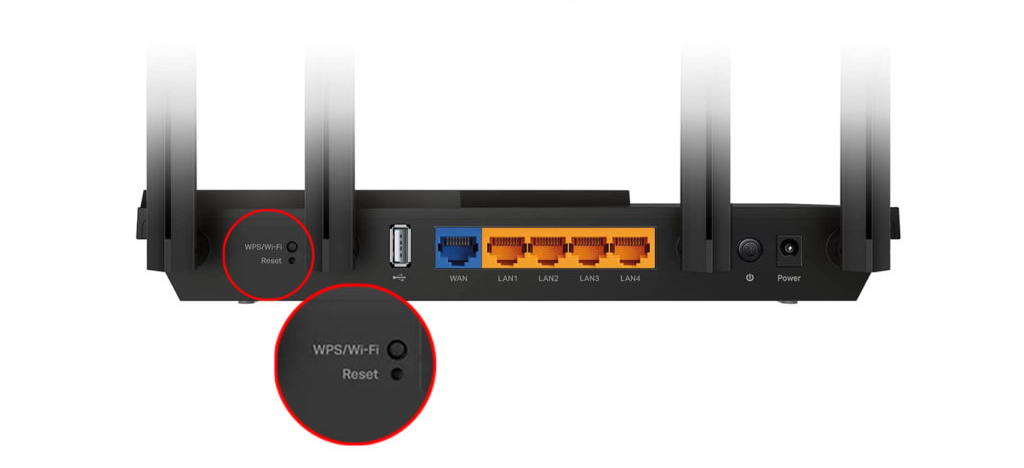
Dopo aver ripristinato il router, prova di nuovo a collegare il desktop Asus a Wi-Fi.
I bug del software sul tuo computer desktop ASUS: alcuni bug del software sul tuo computer desktop ASUS possono anche essere risolti semplicemente riavviandolo.
Per riavviare il computer Asus, fare clic sull'icona di Windows per accedere al menu Start. Quindi, fai clic sul pulsante di accensione seguito dal pulsante di riavvio e il desktop Asus si riavvierà immediatamente.
Dopo che il tuo computer è stato riavviato correttamente, prova a collegarlo alla tua rete Wi-Fi ancora una volta.
Guarda il video qui sotto su come risolvere i problemi di connessione Wi-Fi sul tuo computer ASUS
Risoluzione della connessione Wi-Fi su un PC ASUS
Problemi di hardware: se hai provato tutto quanto sopra e hai ancora difficoltà a collegare il tuo desktop ASUS al Wi-Fi, il problema potrebbe essere con l'hardware dei computer. Più specificamente, l'adattatore Wi-Fi può essere difettoso.
In tal caso, potresti voler prendere in considerazione la sostituzione. Puoi acquistare un adattatore Wi-Fi da un negozio di elettronica o online. Dopo aver sostituito l'adattatore Wi-Fi, prova di nuovo connetterti a Wi-Fi.
Come collegare il tuo computer ASUS a Internet utilizzando un cavo Ethernet?
Se non hai avuto successo nel collegare il tuo computer ASUS a Wi-Fi a causa di problemi di hardware o software, puoi provare a connettere il tuo computer a Internet utilizzando un cavo Ethernet .
Un cavo Ethernet è una connessione fisica che consente di collegare il tuo computer a Internet.
Per stabilire una connessione Internet per il tuo computer ASUS utilizzando un cavo Ethernet, inizia collegando un'estremità del cavo allo slot Ethernet sul computer.
Successivamente, collega l'altra estremità del cavo Ethernet in una porta Ethernet disponibile sul router.
Ora dovresti essere in grado di accedere a Internet sul tuo computer Asus.
Domande frequenti
Domande: perché il mio computer non si connette al Wi-Fi?
Risposta: ci sono una manciata di motivi per cui il tuo computer potrebbe non connettersi al Wi-Fi. Innanzitutto, assicurati che il tuo computer sia a portata di mano dal tuo router wireless. Più sei lontano dal tuo router Wi-Fi , più debole sarà il segnale Wi-Fi. In secondo luogo, controlla l'interferenza da altri dispositivi. Inoltre, i driver Wi-Fi dei computer potrebbero essere obsoleti. Prendi in considerazione la ricerca di nuovi aggiornamenti e l'aggiornamento.
Domanda: come connettersi a una rete Wi-Fi su Windows 10 PC?
Risposta: è possibile collegare qualsiasi computer che utilizza Windows 10 a Wi-Fi semplicemente andando a Impostazioni> Internet di rete> Wi-Fi e selezionando il nome della rete Wi-Fi a cui si desidera connettersi . Se la rete è protetta con una password , ti verrà richiesto di inserirla. Una volta connesso, vedrai il nome delle tue reti accanto all'icona di rete nella barra delle applicazioni.
Domanda: come si aggiunge Wi-Fi a un computer desktop?
Risposta: se il tuo computer desktop non ha Wi-Fi integrato, puoi aggiungere un adattatore Wi-Fi USB alla porta USB sul tuo computer. L'adottatore Wi-Fi verrà fornito con istruzioni su come configurarlo. Una volta che è stato collegato e installato, sarai in grado di connetterti alle reti Wi-Fi proprio come faresti su un laptop.
Aggiunta di funzionalità Wi-Fi a un PC desktop
Domanda: cos'è un hotspot Wi-Fi?
Risposta: un hotspot Wi-Fi è una posizione fisica che offre accesso a Internet wireless a dispositivi come laptop, telefoni e tablet. Gli hotspot Wi-Fi possono anche essere creati sul tuo telefono o sul tuo PC per fornire l'accesso Wi-Fi ad altri dispositivi .
Domanda: come si accende il Wi-Fi sul mio computer?
Risposta: i passaggi per attivare il Wi-Fi varieranno a seconda del tipo di computer che si sta utilizzando. Per la maggior parte dei computer, c'è un pulsante fisico sulla tastiera del computer che attiverà o disattiva la Wi-Fi. Puoi anche gestire il tuo Wi-Fi ON o OFF entrando nel menu Impostazioni del tuo computer.
Conclusione
Una connessione Wi-Fi è un modo semplice per collegare il tuo computer ASUS a Internet.
Se hai difficoltà a collegare il tuo computer ASUS a Wi-Fi, puoi provare a risolvere il problema implementando uno qualsiasi dei suggerimenti per la risoluzione dei problemi discussi in questo articolo.
Se hai ancora difficoltà a collegare il tuo computer ASUS a Wi-Fi, puoi provare a collegare il tuo computer a Internet utilizzando un cavo Ethernet. Ma se tutti i suggerimenti di risoluzione dei problemi di cui sopra non funzionano per te, potresti voler portare il tuo computer ASUS in un negozio di riparazioni di computer professionale.
